Как да поставите паролата върху приложението в Android
Проблемът със сигурността за голям брой потребители е много важен. Много хора ограничават достъпа до самия телефон, но не винаги е необходимо. Понякога трябва да въведете парола за конкретно приложение. В тази статия ще разгледаме няколко начина, по които тази задача се изпълнява.
съдържание
Задайте парола за приложението за Android
Паролата трябва да бъде настроена в случай, че сте загрижени за безопасността на важна информация или искате да я скриете от любопитни очи. Има няколко прости решения за този проблем. Те се извършват само на няколко стъпки. За съжаление, без да инсталирате софтуер на трети страни, повечето устройства не осигуряват допълнителна защита за тези програми. Не забравяйте, обаче, за стандартната система за сигурност на Android, която ви позволява да заключвате сигурно устройството. Това се прави в няколко прости стъпки:
- Отворете настройките и изберете раздела "Защита" .
- Използвайте настройката на цифрова или графична парола, някои устройства също имат скенер с пръстови отпечатъци.
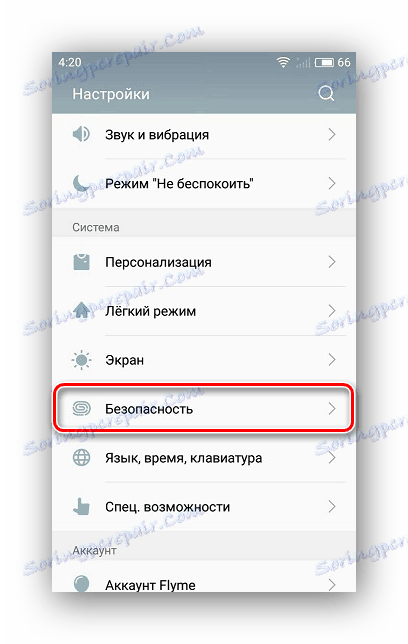
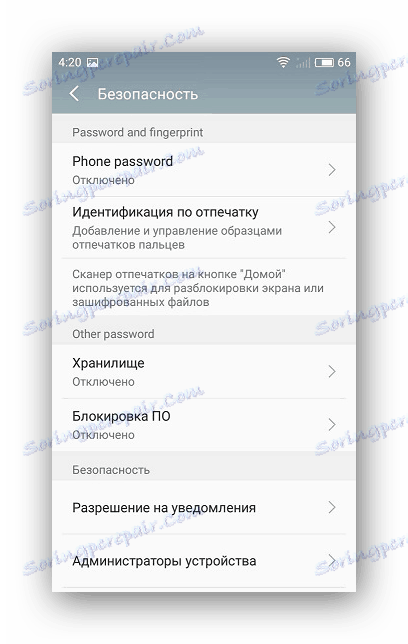
Освен това обръщайте внимание на вградената способност да блокирате определени приложения, например като в Кейт Мобайл ,

В настройките има функция за заключване, която по подразбиране е изключена. Активирайте го и задайте паролата, за да активирате защитата при стартиране. Вижте настройките на софтуера, който ви интересува, може би има и подобна опция.
Метод 1: Вградена защита
Не много модели смартфони и таблети позволяват на потребителите да ограничават достъпа до определено приложение, без да инсталират допълнителен софтуер. Трябва обаче внимателно да проучите раздела с настройките, внезапно тази функция е предварително инсталирана на вашето устройство. Нека да я разгледаме с примера на няколко популярни фърмуера:
Flyme
Flyme фърмуер е оборудван с мобилни устройства от Meizu. Тук трябва да отидете в секцията "Защита" , където потребителят се предлага да избере програми, за които ще бъде инсталирана защита с парола.
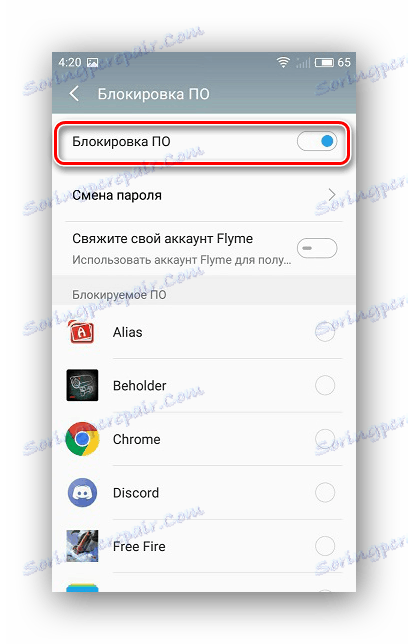
MIUI
Производител на Xiaomi инсталира на своите устройства фърмуера MIUI. Собствениците на смартфони и таблети от тази фирма трябва да отидат в менюто с настройки и да изберат "Заключване на приложения" . Има функция за търсене, която ще ви помогне да намерите точната програма от сто инсталирани.
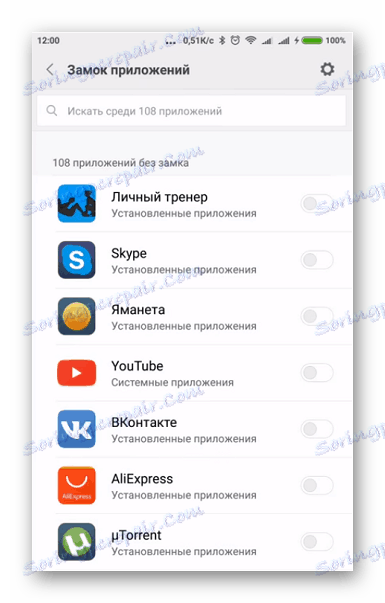
Zen UI
Asus разшири стандартната система Android с инсталацията на фърмуера на Zen UI. Има и функция за блокиране на софтуера. Разработчиците предлагат на потребителите две възможности за защита. Удълженото включва графична парола и дефиниция на крекер с помощта на снимка. Базата има само инсталация на цифров код. 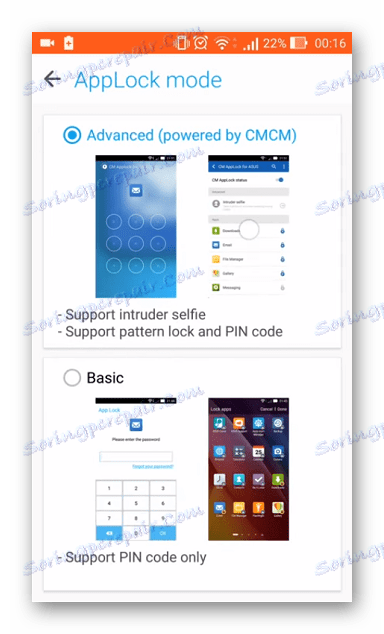
Има много повече различни фърмуери, но няма смисъл да ги разглеждате. Функцията за заключване се изпълнява почти навсякъде, просто трябва внимателно да изучите раздела за настройки. Този метод е всичко, което може да се постигне, като се използват само вградените инструменти на системата. Нека да преминем към инсталирането на програми на трети страни, които ви позволяват да зададете парола за определен софтуер.
Метод 2: AppLock
AppLock е безплатен, лесен за използване, дори и неопитен потребител ще разбере управлението. Той поддържа инсталирането на допълнителна защита за всяко приложение на устройството. Този процес е много прост:
- Отидете Пазар на Google Play и заредете програмата.
- Веднага ще бъдете помолени да зададете шаблона. Използвайте сложна комбинация, но която не забравяте сами.
- Следва да въведете почти цялата електронна поща. Ще бъде изпратен ключ за възстановяване на достъп в случай на загуба на паролата. Оставете това поле празно, ако не искате да запълвате нищо.
- Сега виждате списък с приложения, в които можете да блокирате някоя от тях.
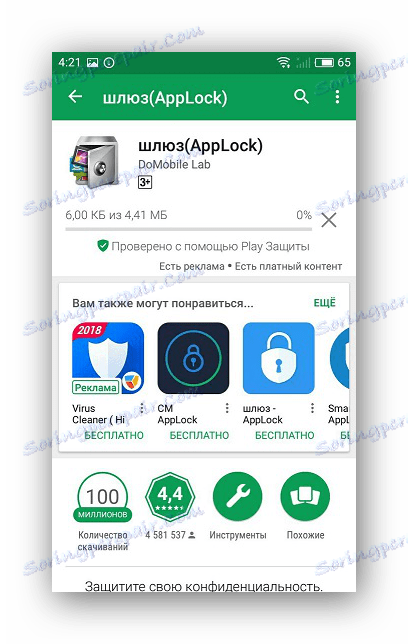
Изтеглете AppLock от Market Play
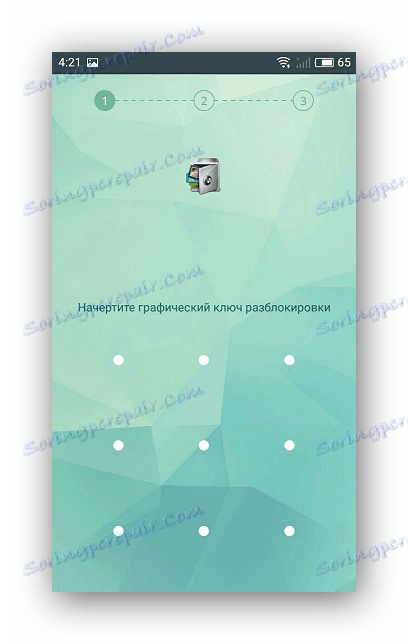
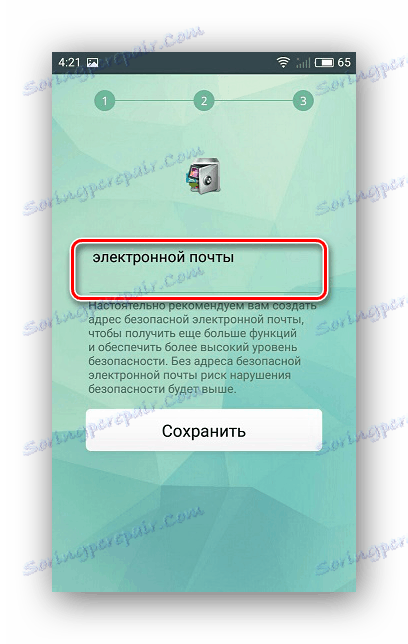
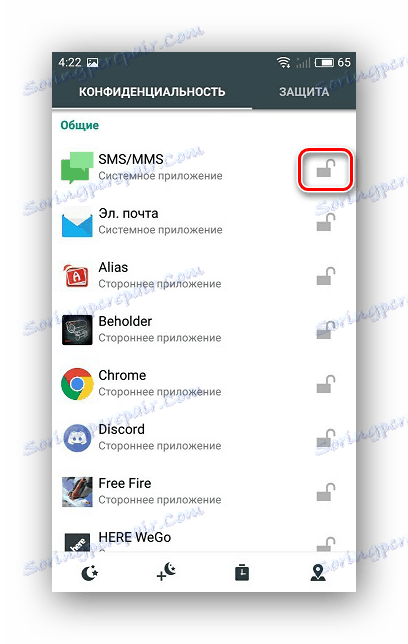
Недостатъкът на този метод е, че по подразбиране паролата не е инсталирана на самата машина, така че друг потребител просто да деинсталира AppLock ще нулира всички настройки и инсталираната защита ще бъде загубена.
Метод 3: CM шкаф
CM Locker е малко като представител на предишния метод, но тук той има своя уникална функционалност и някои допълнителни инструменти. Защитата е зададена, както следва:
- Инсталирайте CM Locker от Google Play Market, изпълнете го и следвайте простите инструкции вътре в програмата, за да направите предварителна настройка.
- След това ще се извърши проверка за сигурност, ще бъдете помолени да зададете собствена парола на заключения екран.
- Препоръчваме Ви да зададете отговора на един от контролните въпроси, в който случай винаги има начин да се възстанови достъпът до приложения.
- След това просто трябва да маркирате блокираните елементи.
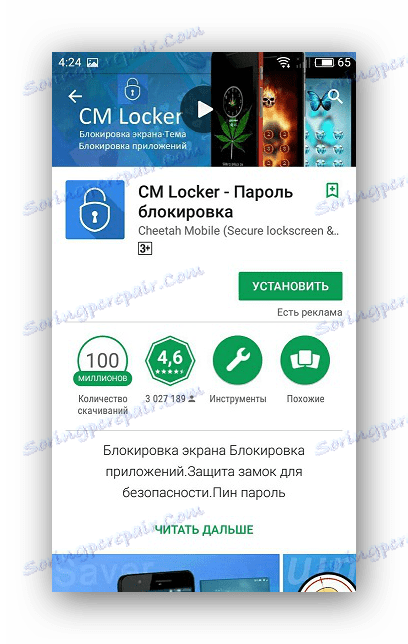
Изтеглете CM Locker от Play Market
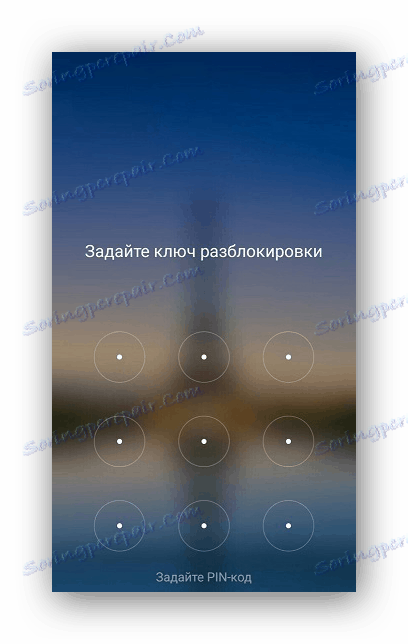
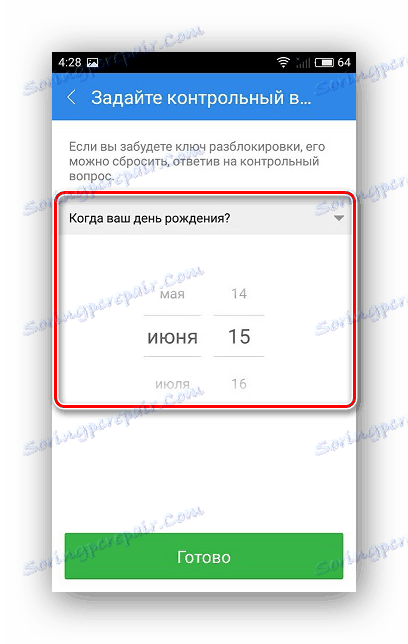
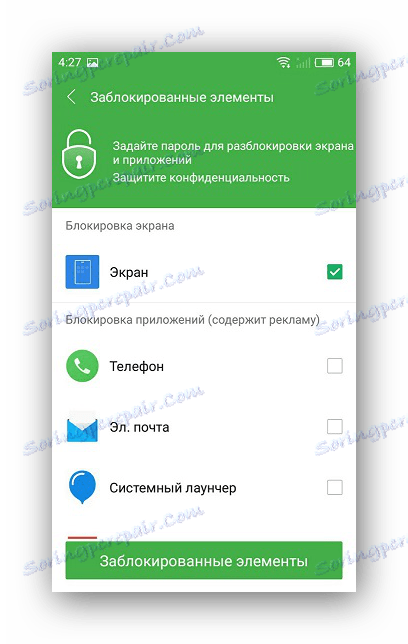
От допълнителните функции искам да отбележа инструмента за почистване на фонови приложения и настройване на показването на важни известия.
Прочетете още: Защитете приложенията на Android
Нашите инструкции свършват. Разбира се, тук можете да напишете десетки различни програми, за да защитите устройството си, но те не се различават една от друга и предлагат едно и също нещо. Ето защо ние взехме няколко от най-популярните и удобни представители на такъв софтуер.
